Spotify er det mest anvendte lydstreamingmedie i hele verden. Mens du bruger Spotify-applikationen på din Windows 10-enhed, står du muligvis over for 'Fejlkode - 4'. Du kan undertiden også stå over for dette problem i en webklient. Der er en meget let løsning på dette problem. Følg blot disse nemme trin, og problemet løses på ingen tid overhovedet.
Fix 1 - Skyl DNS-cachen
Du kan skylle DNS-cachen på din enhed for at løse problemet på din computer.
1. Du skal trykke på Windows-tast + S. Skriv “cmd“.
2. Højreklik derefter på “Kommandoprompt”Og klik på“Kør som administrator”For at få adgang til CMD-terminalen.

3. Når terminalen vises på din skærm, skal du skrive denne kode og trykke Gå ind.
ipconfig / flushdns

Vent et par sekunder.
4. Højreklik nu på netværksikonet.
5. Klik derefter på “Åbn Netværks- og internetindstillinger“.

6. Klik derefter på “Skift adapterindstillinger”

7. Højreklik igen på adapteren og klik på “Ejendomme“.
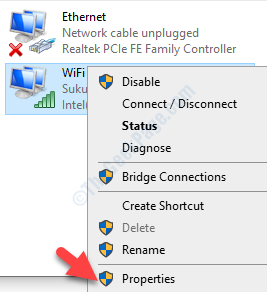
6. For at justere IPv4-indstillingerne skal du Dobbeltklik på "Internetprotokol version 4 (TCP / IPv4)“.
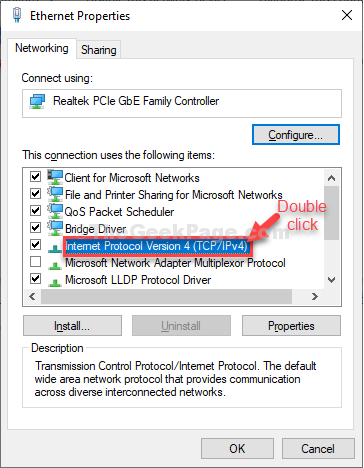
7. Klik derefter på “Brug følgende DNS-serveradresser:”
8. Efter dette input disse følgende DNS-servere indstillinger-
Foretrukket DNS-server: 8.8.8.8. Alternativ DNS-server: 8.8.4.4
9. Klik på "Okay“.
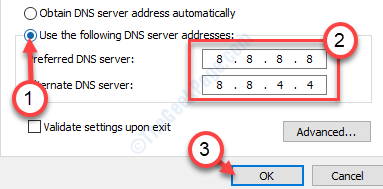
Genstart systemet og genstart routeren en gang.
Prøv at spille noget på Spotify. Dette skulle have løst problemet på din computer.
Fix 2 - Brug af registreringseditor
1. Åbn Kør kommandofeltet ved at trykke på Windows-tast + R sammen.
2. Skrive regedit i det og tryk på Enter-tasten.
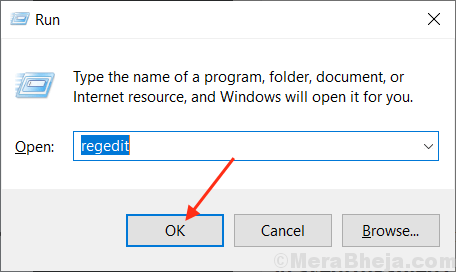
3. Glem ikke at tage en inden du gør noget Backup af registreringsdatabasen
Gå nu til følgende placering i Registreringseditor.
HKEY_LOCAL_MACHINE \ System \ CurrentControlSet \ Services \ NlaSvc \ Parameters \ Internet
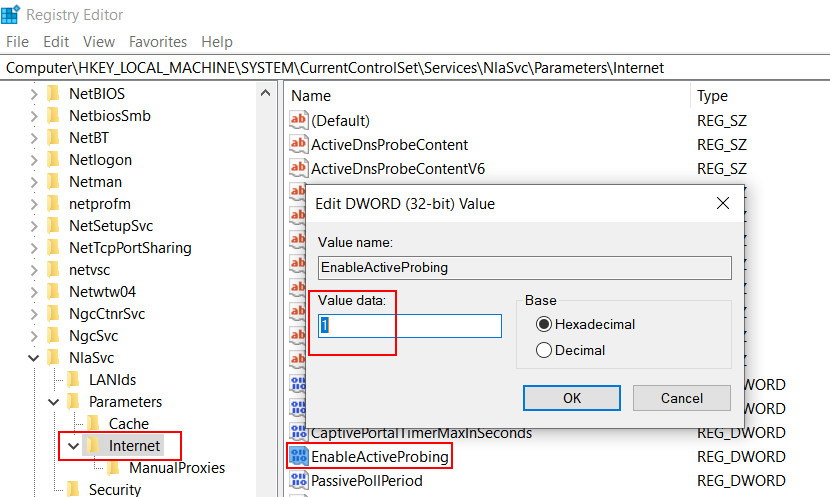
4. Dobbeltklik nu med højreklik på EnableActiveProbing og ændre værdidataene til 1.
5. Luk registreringseditoren, og genstart.


